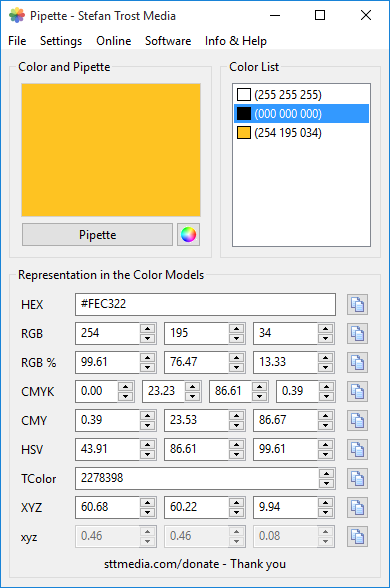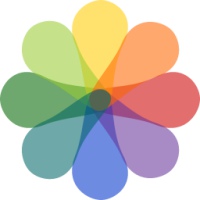
Pipette v24.8.31.0
مدیریت رنگها و تبدیل کد رنگهای مورد نظر به یکدیگر
تمام طراحان، وبمسترها و حتی دوستداران عکسها و تصاویر خوب میدانند که انتخاب رنگ مناسب برای صفحات وب، طرحهای گرافیکی و حتی عکسهای گرفته شده چه تاثیر عمیقی بر ارزش و تاثیرگذاری آن بر روی مخاطب دارد. میتوان گفت انتخاب رنگ مناسب یک مهارت و تخصص نرم افزاری است که میتواند در جذب مخاطب به سوژه مورد نظر و رسیدن به هدف، به شما کمک کند.
Pipette نرم افزاری مفید برای مدیریت رنگها و تبدیل کد رنگهای مورد نظر به یکدیگر است که از انواع استانداردهای رنگ مانند HEX, RGB, RGB%, CMYK, CMY, HSV, TColor, XYZ پشتیبانی میکند. برای مشاهده کدهای رنگ مورد نظر علاوه بر امکان وارد کردن کد رنگ بر مبنای یکی از استانداردهای پشتیبانی شده میتوانید به سادگی رنگ مورد نظر را از هر قسمتی از صفحه نمایش یا محیط برنامههای کاربردی انتخاب کنید تا کدهای تمام استانداردهای موجود در اختیار شما قرار بگیرید. همچنین هر یک از استانداردها دارای دکمهای برای کپی کد مربوطه در کلیپبورد به منظور انتقال آن به برنامههای کاربردی دیگر است.
برخی از ویژگیهای نرم افزار Pipette عبارتند از:
- مدیریت رنگها و تبدیل کد رنگهای مورد نظر به یکدیگر
- امکان انتخاب رنگ مورد نظر از هر نقطه از صفحه نمایش
- ارائه بازخورد فوری در نمایش کد رنگ مورد نظر
- قابلیت ویرایش آزادانه کد رنگها با ماوس و کیبورد
- امکان کپی سریع کدهای رنگ مورد نظر در کلیپبورد با یک کلیک
- دارای گزینههای مختلف برای انطباق نرم افزار بر روی نیازهای فردی
- نمایش کد رنگ با استانداردهای مختلف مانند RGB, CMY, CMYK, HSV, TColor, XYZ
- دارای لیست داخلی برای درج رنگهای مورد علاقه با امکان اضافه کردن رنگ با دو-بار کلیک
- امکان مرتبسازی و مدیریت لیستهای رنگ در برنامه
- دارای بخش تنظیمات گسترده برای سفارشیسازی کامل برنامه
- امکان تعیین واحدهای مورد نظر برای درج در کنار ارزشها
- پرتابل و بدون نیاز به نصب
- و …
مراحل دانلود و نصب نرم افزارهای موجود در سافت سرا بسیار ساده
است.
برای دانلود نرم افزار یا ابزار مورد نظر کافیست بر
روی لینک (یا لینکهای) مربوط به آن کلیک کنید تا عملیات دانلود
فایل (ها) انجام شود.
در صورتی که در دانلود فایلها با
مشکلی مواجه شدید، بخش رفع
اشکال/گزارش خرابی لینک را مشاهده کنید.
نرم افزارهای موجود، بسته به حجمشان ممکن است در یک یا چند پارت ارائه شوند. در نرم افزارهایی که دارای چند پارت هستند باید تمام پارتهای موجود را دانلود کنید. البته ممکن است در برخی نرم افزارها احتیاج به دانلود تمام لینکها نباشد. مثلا اگر سیستم شما 64 بیتی است و نرم افزاری دارای دو ویرایش 32 و 64 بیت است، کافیست تنها پارتهای مربوط به ویرایش 64 بیتی را دانلود کنید. همچنین برخی نرم افزارها دارای اضافات و پلاگینهایی هستند که دانلود آنها نیز اختیاری است.
پس از دانلود یک نرم افزار، کافیست محتویات آن را توسط نرم
افزار WinRAR یا یک فشرده سازی دیگر که از فرمت RAR پشتیبانی می
کند، بر روی سیستم خود استخراج کنید. برای این منظور بر روی
اولین پارت کلیک راست و گزینه ی Extract Here را انتخاب کنید، در
این صورت تمام پارتهای موجود به صورت یکپارچه بر روی سیستم شما
استخراج می شوند.
در انتهای نام پارت اول نرم افزارهایی که
در چند پارت فشرده شده اند عبارت part1 یا part01 قرار دارد.
در صورتی که نرم افزاری تنها یک پارت دارد نیز به همین ترتیب بر
روی آن راست کلیک و گزینه ی Extract Here را انتخاب کنید.
فایلهای دانلود شده از سافت سرا دارای هیچ فایل اضافی یا
تبلیغاتی خاصی نیستند، از اینرو برای استخراج فایل دانلود شده،
با خیال آسوده بر روی فایل مورد نظر کلیک راست و گزینه ی Extract
Here را انتخاب کنید.
در این صورت نرم افزار و فایلهای
مربوط به آن (مانند سریال، راهنما و ...) در پوشه ای به صورت
مرتب استخراج خواهند شد.
فایلهای دانلود شده از سافت سرا برای استخراج نیازمند پسوورد می
باشند. پسوورد تمام فایلهای دانلود شده از سافت سرا softsara.ir
است.
بروز پیغام خطا پس از درج پسوورد (یا در طول استخراج
فایلها) دلایل مختلفی می تواند داشته باشد.
اگر پسوورد را
کپی (Copy & Paste) می کنید، به احتمال زیاد این مشکل وجود
خواهد داشت. زیرا معمولا هنگام کپی پسوورد از سایت یک کارکتر
فاصله در ابتدا یا انتهای آن ایجاد می شود. در صورتی که پسوورد
را تایپ می کنید، به کوچک بودن حروف و انگلیسی بودن صفحه کلید
توجه کنید.
برای اطلاعات بیشتر اینجا کلیک کنید.